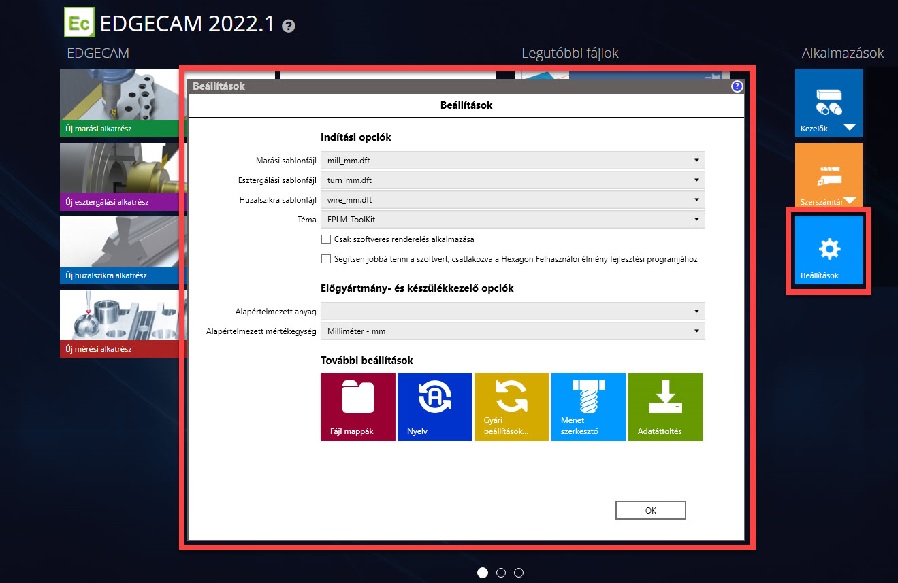EDGECAM telepítés utáni alapbeállítások általános használathoz
Mint minden szoftvernél, így az EDGECAM első használatba vétele előtt az első lépéseket, a felhasználói környezet beállításait minden új telepítésnél el kell végeznünk. A felhasználói környezet újbóli beállítását jellemzően olyankor kell elvégezni ismét, ha egy új kolléga érkezik, vagy új vasat teszünk az EDGECAM alá. Ilyenkor mindig megfogalmazódik az az egyszerű igény, hogy „ugyanazt” a beállítást szeretnénk alkalmazni, mint ami volt.
Számos felhasználónknál számtalan beállítási kombináció előfordul, függően a felhasználó igényektől, a belső szabályzatoktól és a felhasználói tudásszinttől, a legegyszerűbbtől egészen a legbonyolultabb, akár telephelyek közti, VPN kapcsolaton keresztüli közös munka szintjéig. Az előzőek alapján belátható, hogy egy „ugyanolyan” igény esetén is eléggé szerteágazó beállításokkal rendelkezhetünk. Egyáltalán milyen lehetőségeink vannak?
Ebben a cikkben az alapbeállításokat, illetve az általunk javasolt alapbeállításokat szeretném ismertetni két témakörben: profil beállítások és szimulátoron belüli beállítások általános használathoz.
Profil beállítások:
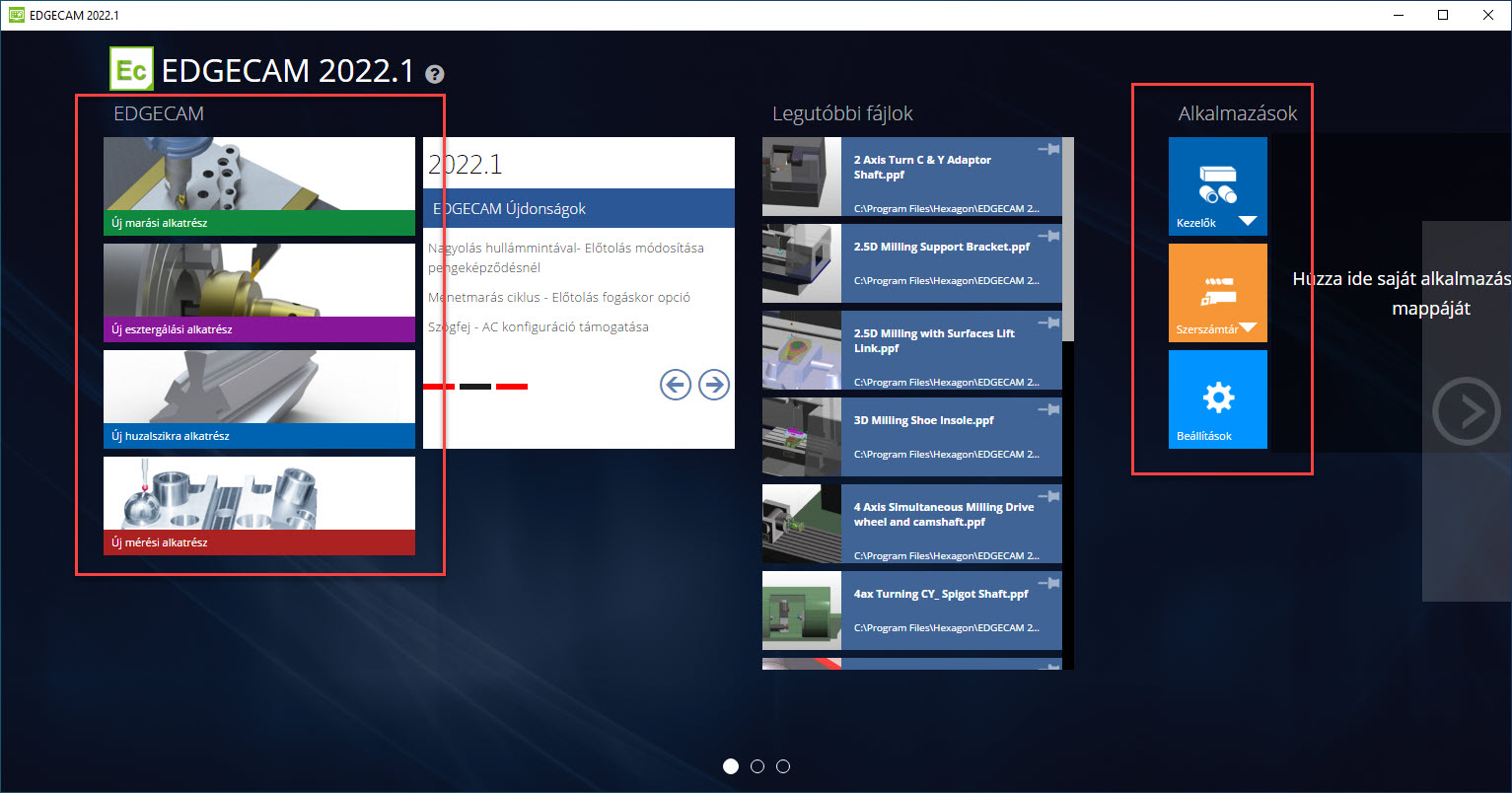
A felhasználói profilt az első modul indításakor hozza létre az EDGECAM egy kérdést követően. Itt érdemes lehet előre gondolkodni: egyéni profilbeállításokat szeretnénk használni vagy közöset?
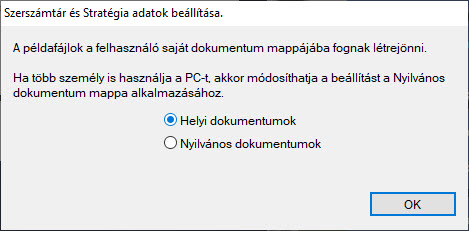
A munkaállomáson belül mindenki számára hozzáférhető, azonos felületet szeretnék alkalmazni, vagy szeretnék teljesen egyedit mindenkinek?
A részletesebb beállítási lehetőségekre későbbi cikkben szeretnék majd példát hozni, most maradjunk annál az esetnél, amikor csak egyetlen profillal dolgozunk.
Alap beállításokról révén szó, most elfogadjuk a Helyi dokumentumok választási lehetőséget.
Profil beállítások, ideiglenes fájlok helye:
Az Indítópulton lépjünk be a beállításokhoz és azon belül is a Fájl mappák részhez:
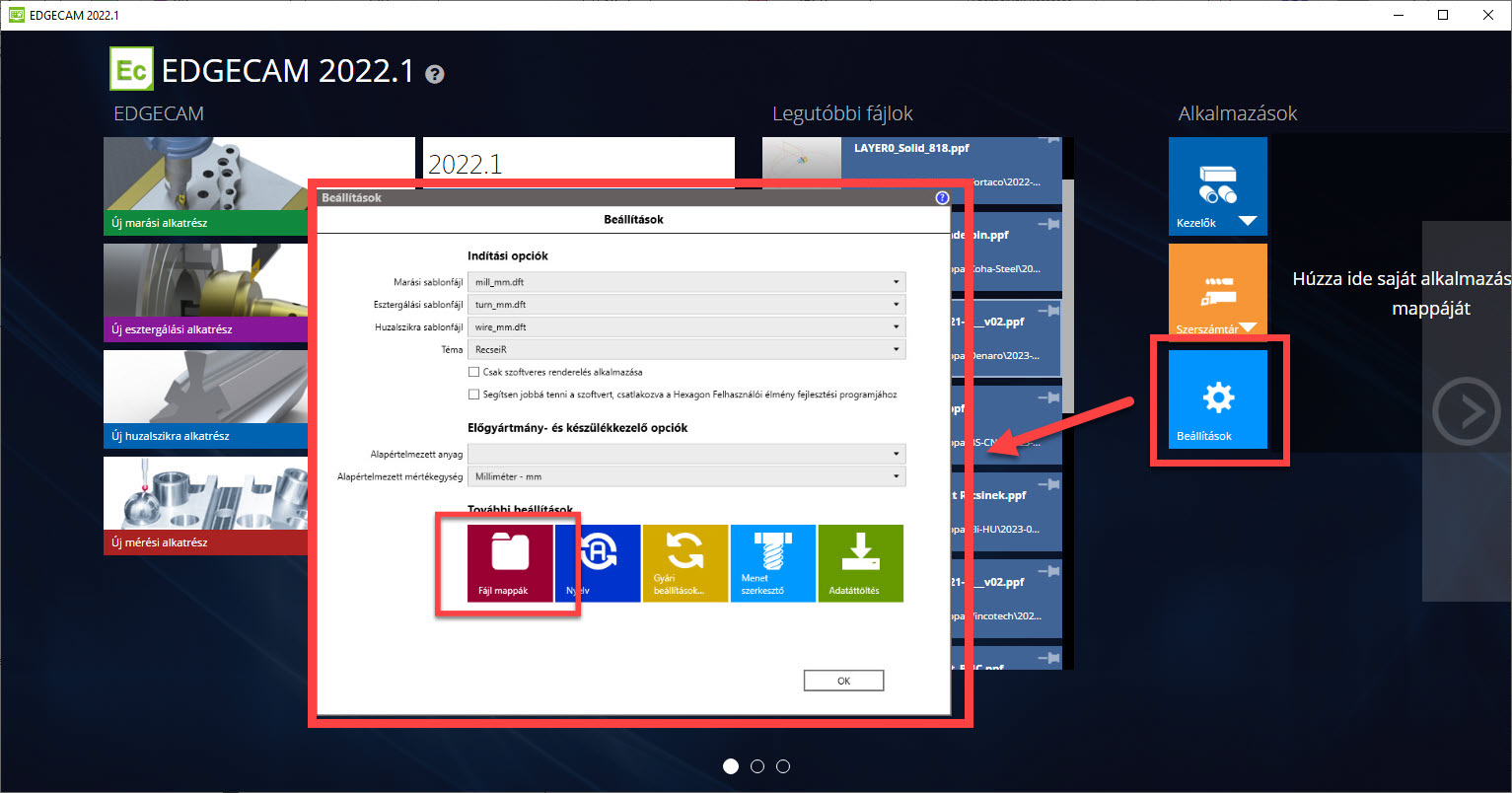
Az EDGECAM a pályaszámításokhoz és szimulációkhoz, kód generálásokhoz a háttérben különféle fájlokat hoz létre, amiből végül visszaadja nekünk a szerszámpályát. Ezek a fájlok teljesen függetlenek a ppf, azaz az EDGECAM ipari verziójában elmentett fájloktól, viszont megnyitott állományok esetén folyamatos írás-olvasás történik ebben a mappában.
Javasoljuk, hogy a C meghajtó gyökerébe hozzunk létre egy „EC_TEMP” vagy „EDGECAM_IDEIGLENES” mappát és ide helyezzük el az Ideiglenes fájlokat.
A javasolt beállítás az Ideiglenes mappa elérési útjára egy felhasználó esetén: C:\EC_TEMP\2022_1
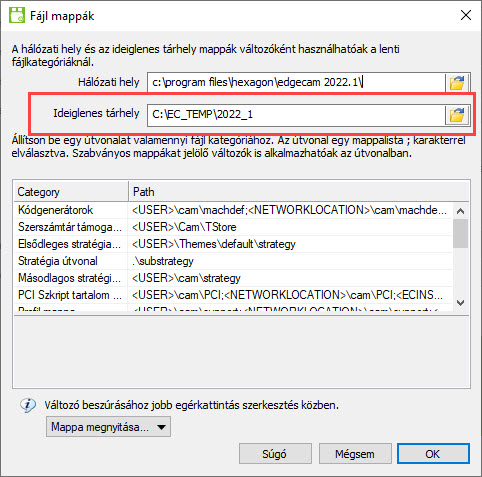
Szimulátor beállítások:
Az EDGECAM alapértelmezésben a gyorsaságra törekszik, így a szimulátor beállítások is a gyors indításra vannak optimalizálva. A szimulátor beállítások módosításához be kell lépnünk a szimulátorba. Az Indítópult felkínál nekünk néhány fájlt a telepítési mappa példa megmunkálásai közül, én az alábbit választom ki:
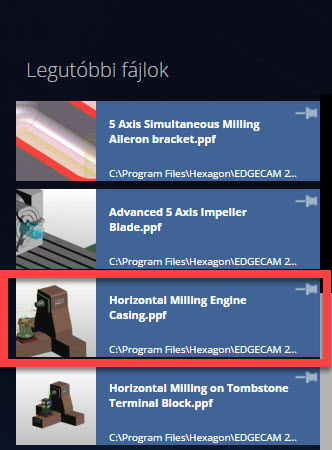
Egyből indíthatjuk a szimulátort, hogy a beállításokat módosítsuk. Lépjünk át a Megmunkálás fülre és Szimuláció gombra kattintva indítsuk el:
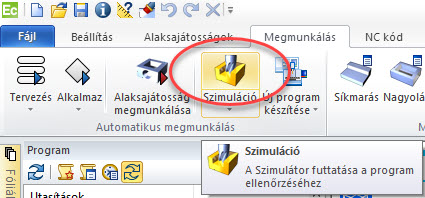
A Megállás beállításainál kapcsoljuk be az Ütközés kapcsolót, hogy azonnal álljon meg egy egyébként elkerülhető programozási hibánál, ezzel megelőzhetjük az egyébként elkerülhető programozási hibákat.
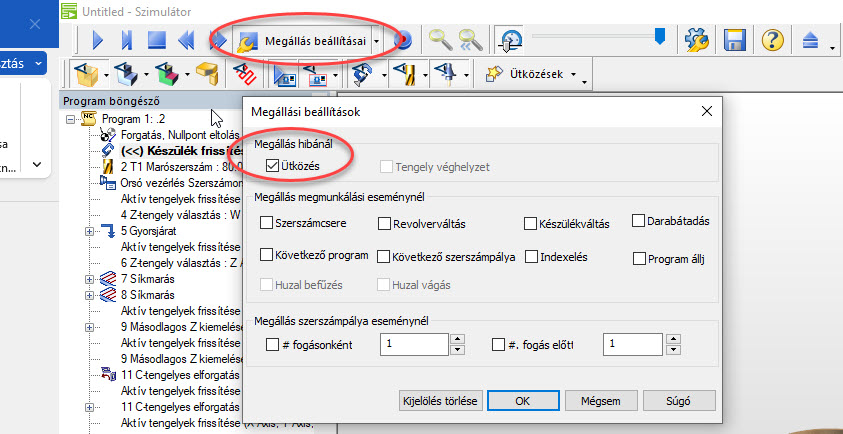
Ezt követően a Beállítások párbeszédablakban a Pontosság fülön az alapértelmezésben a szerszámsugárból származtatott tűrés értéket határozzuk meg fixen 0.01-os értékben, hogy a modellel történő összehasonlításkor azonos színskála-eredményt kapjunk, függetlenül az alkalmazott szerszámtármérőtől:
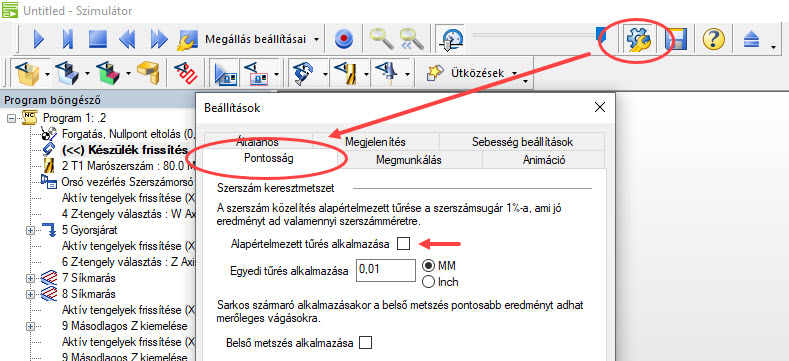
A tűrés módosítási beállítás a szimulátor újbóli elindításával lép majd életbe.
Összegzés:
Az igények megfogalmazása után rengeteg beállítási lehetőségünk van, ezekből ebben a cikkben a legegyszerűbb felhasználási módot feltételezve vettem végig a beállításokat. Következő bejegyzésemben a kitérünk a felhasználói profilon belül tárolt adatokra, érintve a postokat és megjelenítési beállításokat is.
Technikusként végzett. Több, mint 5 éve erősíti a Hexagon csapatát.
Szaktudásának megőrzése mellett folyamatosan tágítja ismeretei határait, különösen olyan kulcsfontosságú területeken, mint a programozás, folyamatok finomhangolása és makró programozás.